Inloggen en starten met de rankingCoach van Argeweb
Laatste update: 18 Aug 2020
Met Argeweb rankingCoach kunt u stap voor stap de vindbaarheid van uw website verbeteren met behulp van het advies en/of opdrachten dat de rankingCoach zal verstrekken. In dit artikel doorlopen we de algemene stappen voor het analyseren van uw eerste website.
Via Mijn Argeweb start u de tool via "Beheren > rankingCoach". Vervolgens kunt u klikken op het ID van het betreffende account dat u heeft aangevraagd (in de afbeelding bijvoorbeeld "ARC-ID-3").
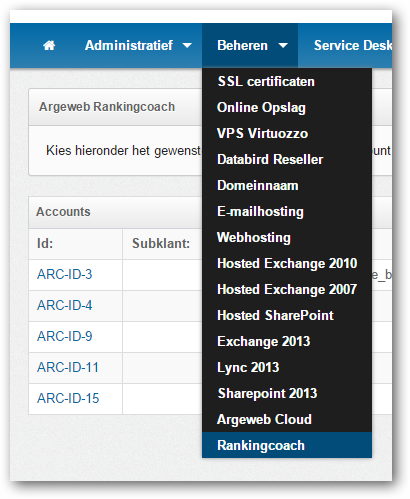
Wanneer u nu klikt op "Opstarten" wordt u door het startproces geleid. Er wordt uiteraard als eerst gevraagd om welke website het gaat, in dit voorbeeld hebben we "www.argeweb.nl" opgegeven. Nadat u de website heeft opgegeven wordt er een voorbeeld getoond en klikt u op "Volgende".
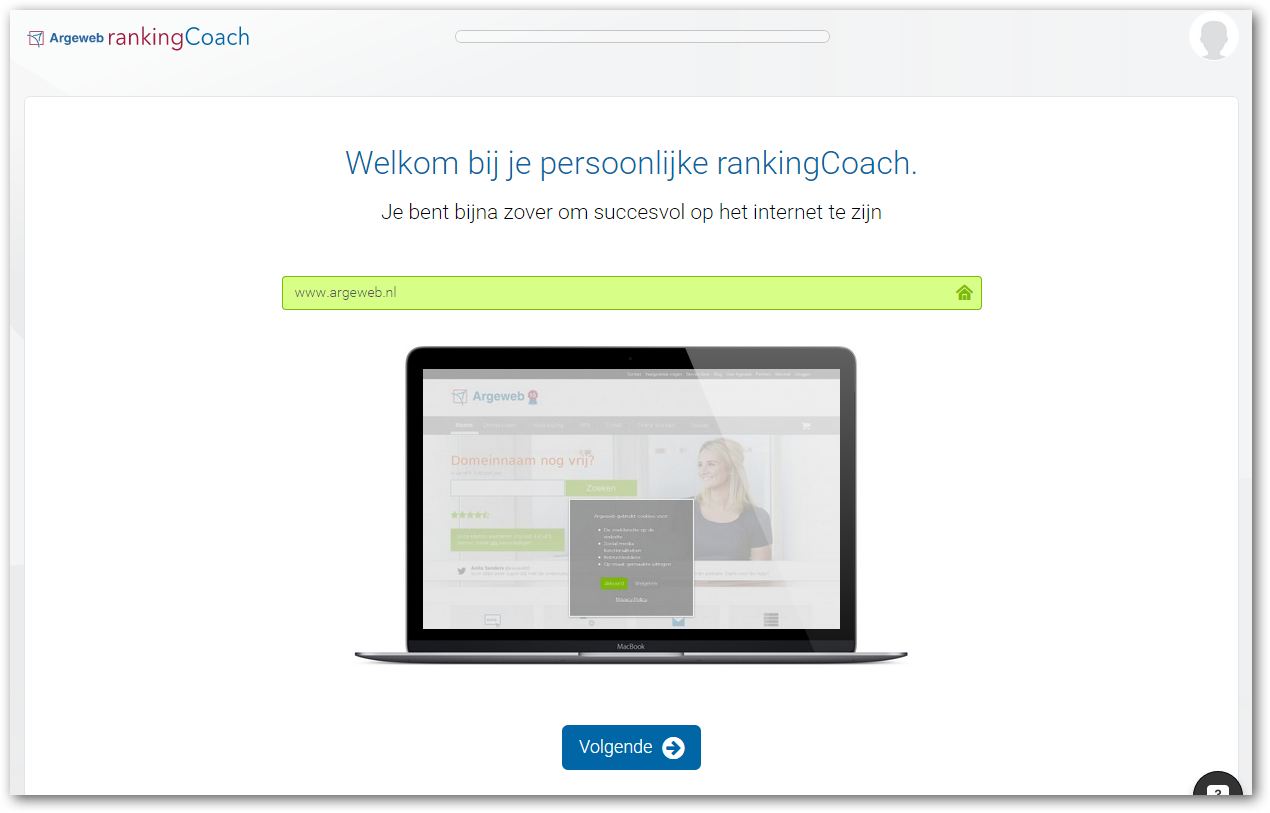
Er wordt vervolgens een gebruikersaccount aangemaakt, waarvoor u uw contactgegevens dient in te voeren. U kunt meerdere gebruikers aanmaken, maar dit wordt in een ander artikel beschreven. Na het opgeven van uw gegevens klikt u op "Volgende".
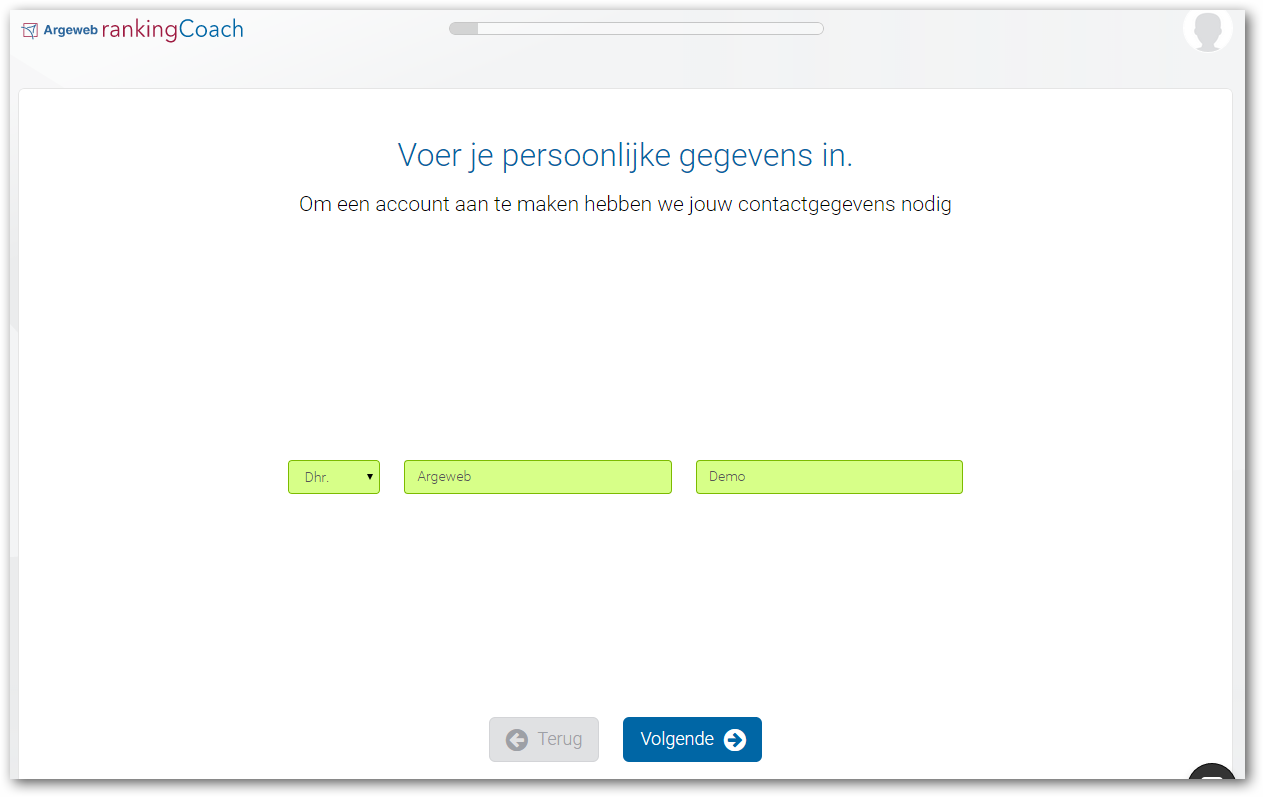
In het volgende scherm voert u de bedrijfsgegevens in, zoals het adres van uw (hoofd)kantoor en eventueel telefoon- en/of fax-nummer. Nadat dit is ingevoerd gaat u verder via "Volgende", waar u alvast wat algemene informatie te zien krijgt over de status van uw website bij zoekmachines.
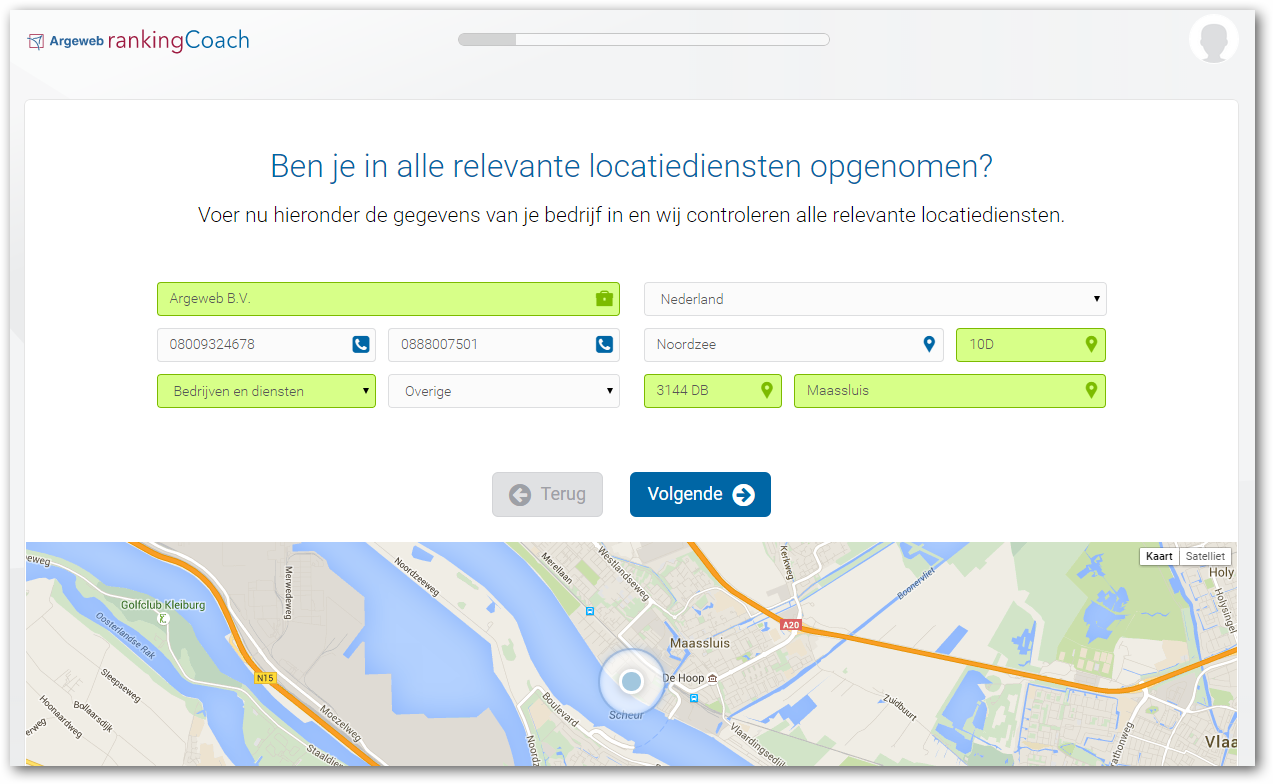
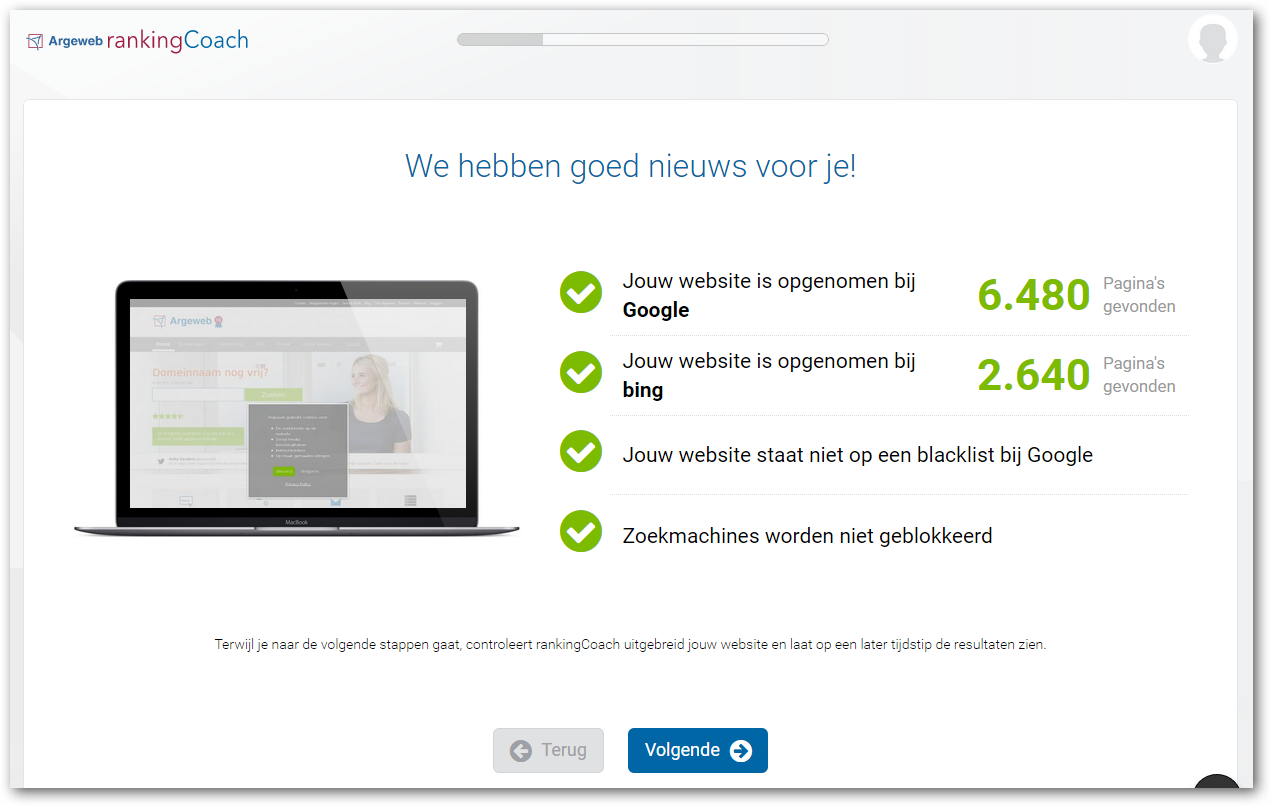
U kunt nu kiezen of u lokaal (binnen een bepaalde straal) gevonden wenst te worden of dat u landelijk opereert. In de onderstaande afbeelding ziet u hoe u de straal kunt aanpassen. In dit voorbeeld hebben we als Argeweb zijnde gekozen voor "landelijk bedrijf". We gaan verder door op "Volgende" te klikken.
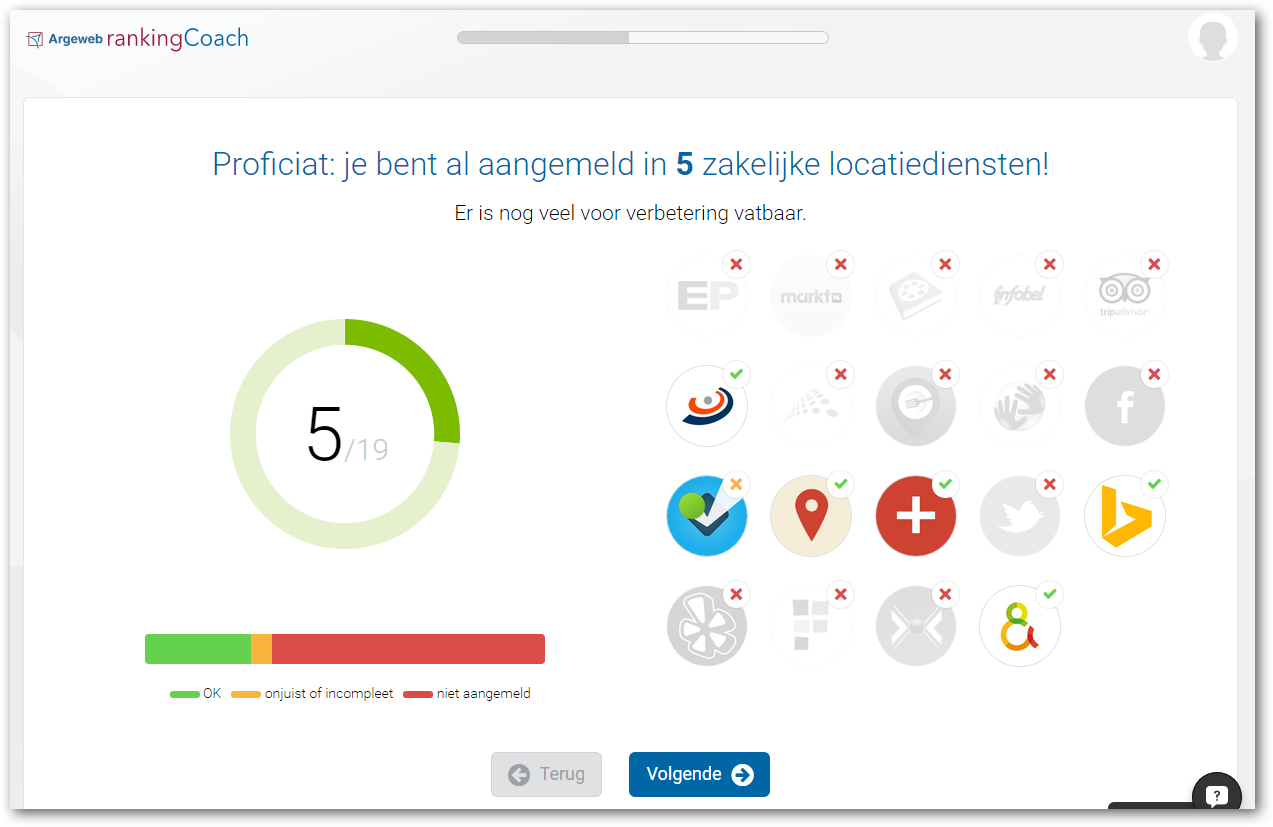
Hier vindt u een overzicht terug van enkele "locatiediensten" waar u zich kunt aanmelden of waar u reeds aangemeld bent. U hoeft hier nu nog niets uit te voeren, aan het eind van dit proces komt hier een opdracht. U klikt op "Volgende".
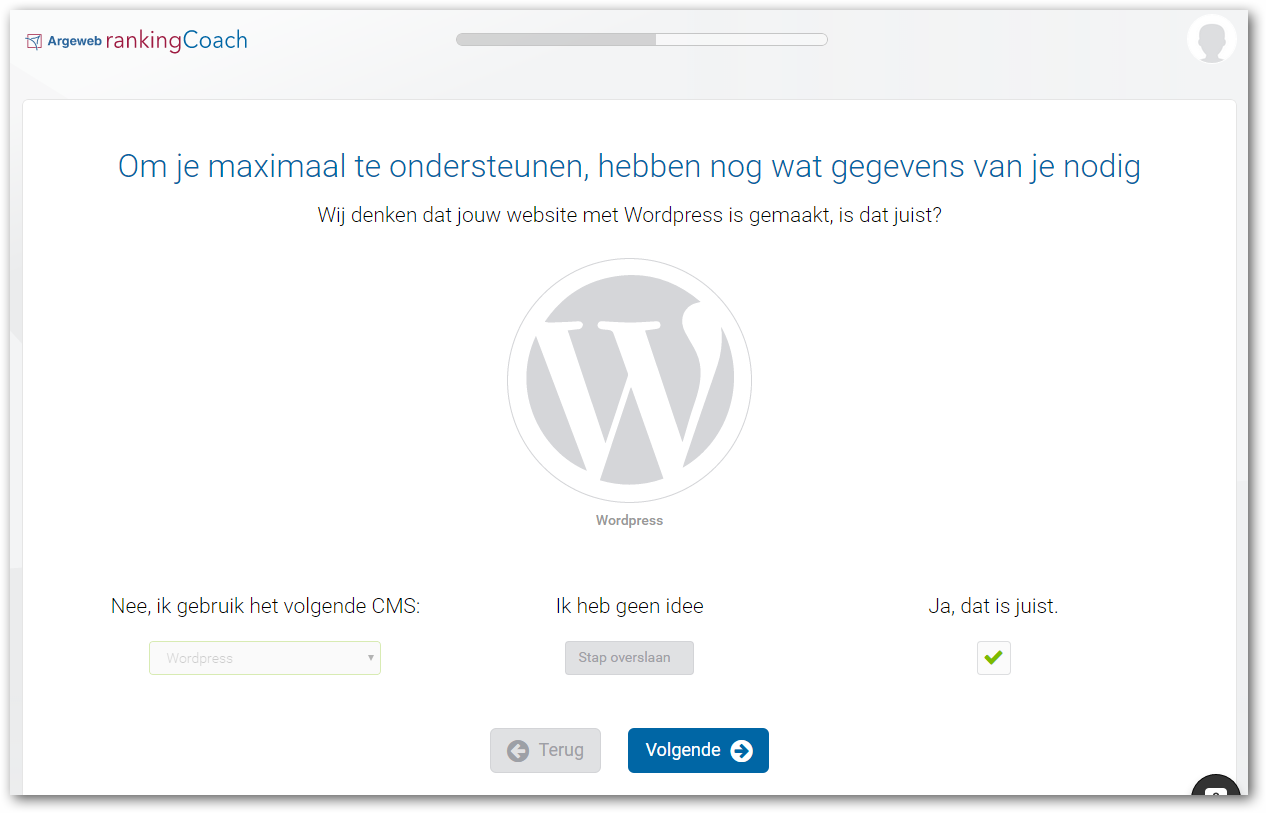
Argeweb rankingCoach herkent hoe uw website is opgezet, zodat het op basis van deze software verdere aanbevelingen kan doen. In ons voorbeeld wordt WordPress herkend, omdat we dit gebruiken voor één van onze blogs die op de website beschikbaar zijn. Deze stap is optioneel en kunt u overslaan. In dit voorbeeld heb ik aangegeven dat WordPress correct is herkend en gaan we verder via "Volgende".
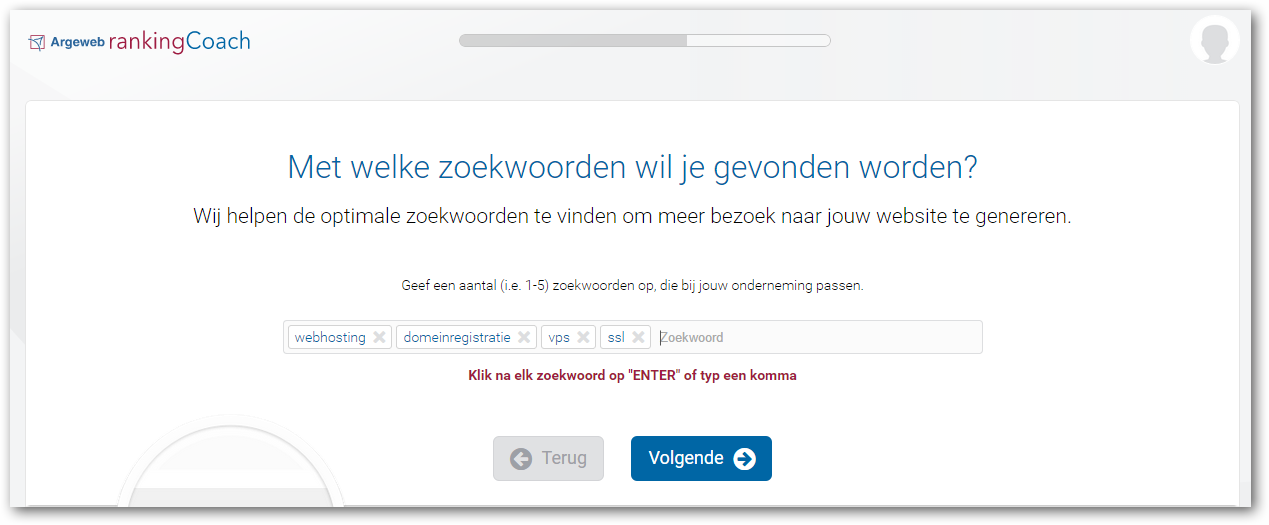
U komt op een pagina waar u aangeeft op welke zoekwoorden u gevonden wilt worden. U hoeft hier maar een paar zoekwoorden/termen op te geven. In de volgende stap kunt u veel alternatieven selecteren (tot een maximum van 100). Nadat u op "Volgende" heeft geklikt ziet u een "wolkenveld" van zoektermen.
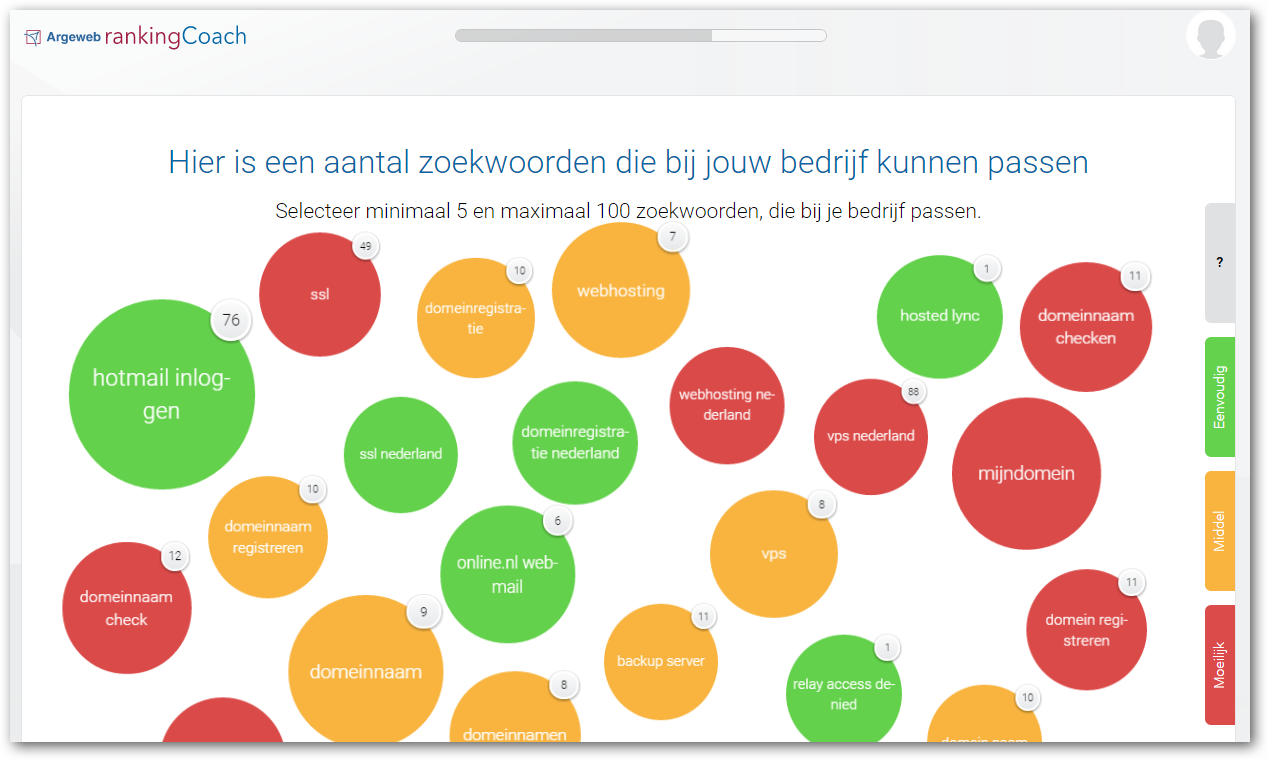
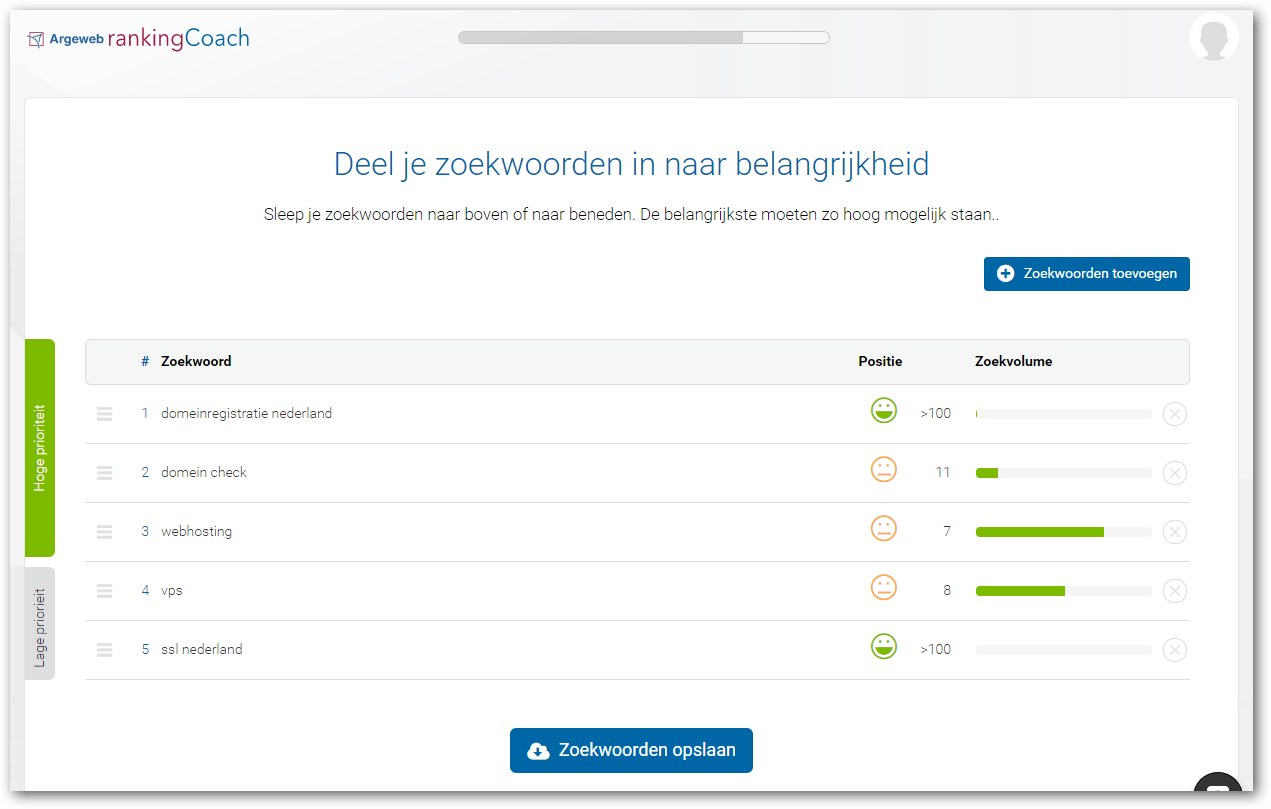
Uit al deze zoektermen kunt u er minimaal 5 en maximaal 100 selecteren. De kleur van de balletjes geeft aan hoe aannemelijk het is of u kunt stijgen in de zoekresultaten op deze zoekopdrachten. Rood is lastig en groen geeft aan dat er grote kans van slagen is. Nadat u de gewenste termen geselecteerd heeft, klikt u op "Zoekwoorden opslaan". U kunt dan ook een rangschikking maken van welke zoektermen u het meest of het minst belangrijk vindt uit de gekozen opties. Als u hier tevreden over bent rondt u het proces af door weer te klikken op "Zoekwoorden opslaan". U kunt overigens altijd op een later moment nog zoektermen toevoegen of verwijderen.
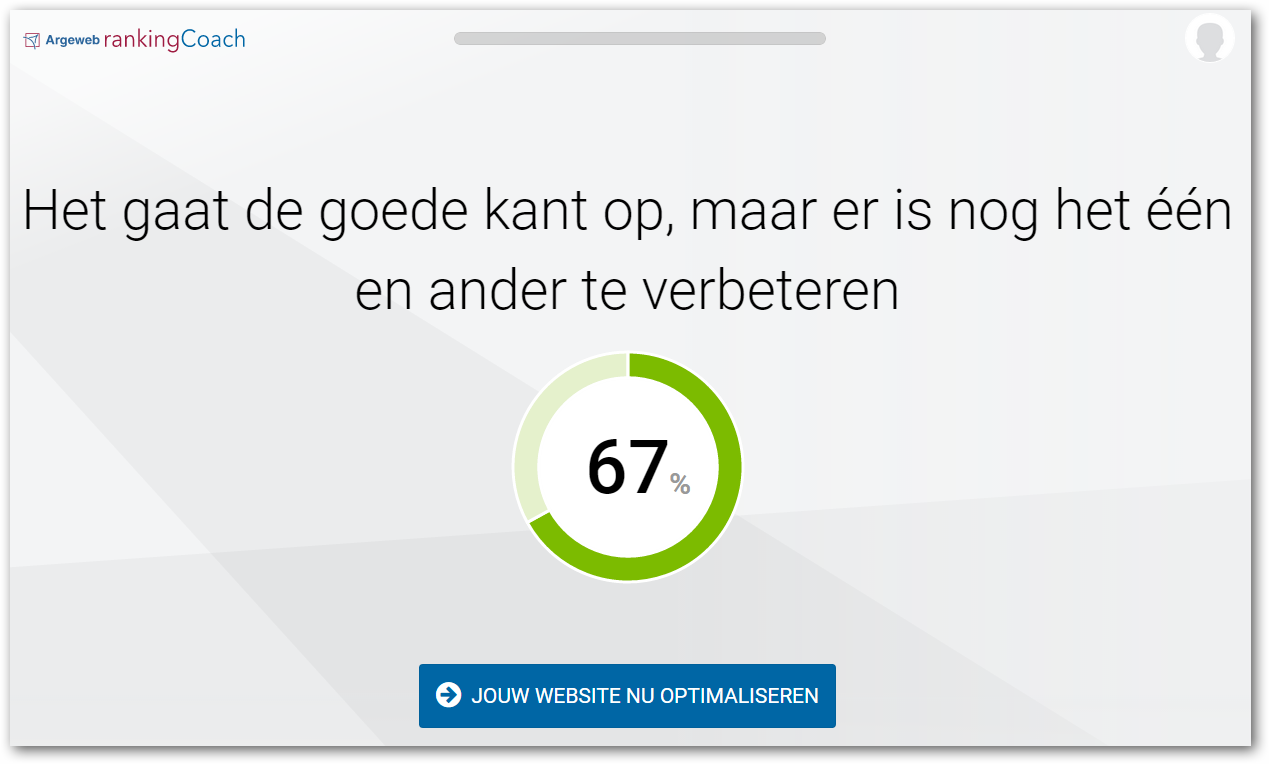
U heeft nu succesvol een website toegevoegd in de Argeweb rankingCoach tool. Er komt een score in beeld die aangeeft hoe uw website er voor staat. In het advies staat beschreven hoe u uw website kunt verbeteren. In het scherm dat volgt kunt u terugvinden hoeveel 'opdrachten' er beschikbaar zijn om mee aan de slag te gaan. Dit wordt in een ander artikel nog verder uitgelicht.
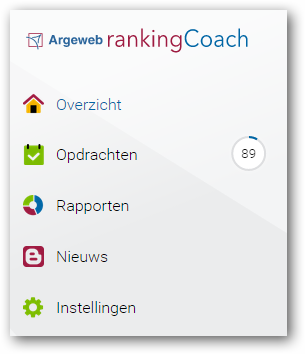
Heeft u vragen? Neem dan gerust contact met ons op via: support@argeweb.nl of telefoonnummer 085-0218861
Veel succes met het verbeteren van uw website!
Via Mijn Argeweb start u de tool via "Beheren > rankingCoach". Vervolgens kunt u klikken op het ID van het betreffende account dat u heeft aangevraagd (in de afbeelding bijvoorbeeld "ARC-ID-3").
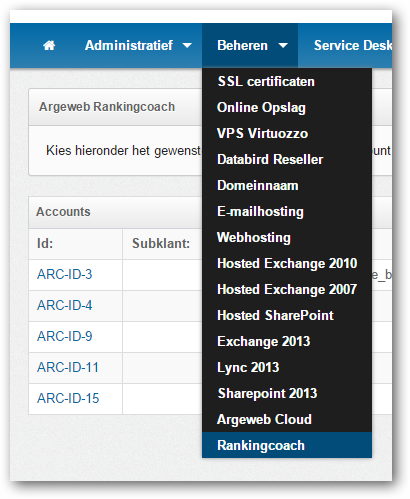
Wanneer u nu klikt op "Opstarten" wordt u door het startproces geleid. Er wordt uiteraard als eerst gevraagd om welke website het gaat, in dit voorbeeld hebben we "www.argeweb.nl" opgegeven. Nadat u de website heeft opgegeven wordt er een voorbeeld getoond en klikt u op "Volgende".
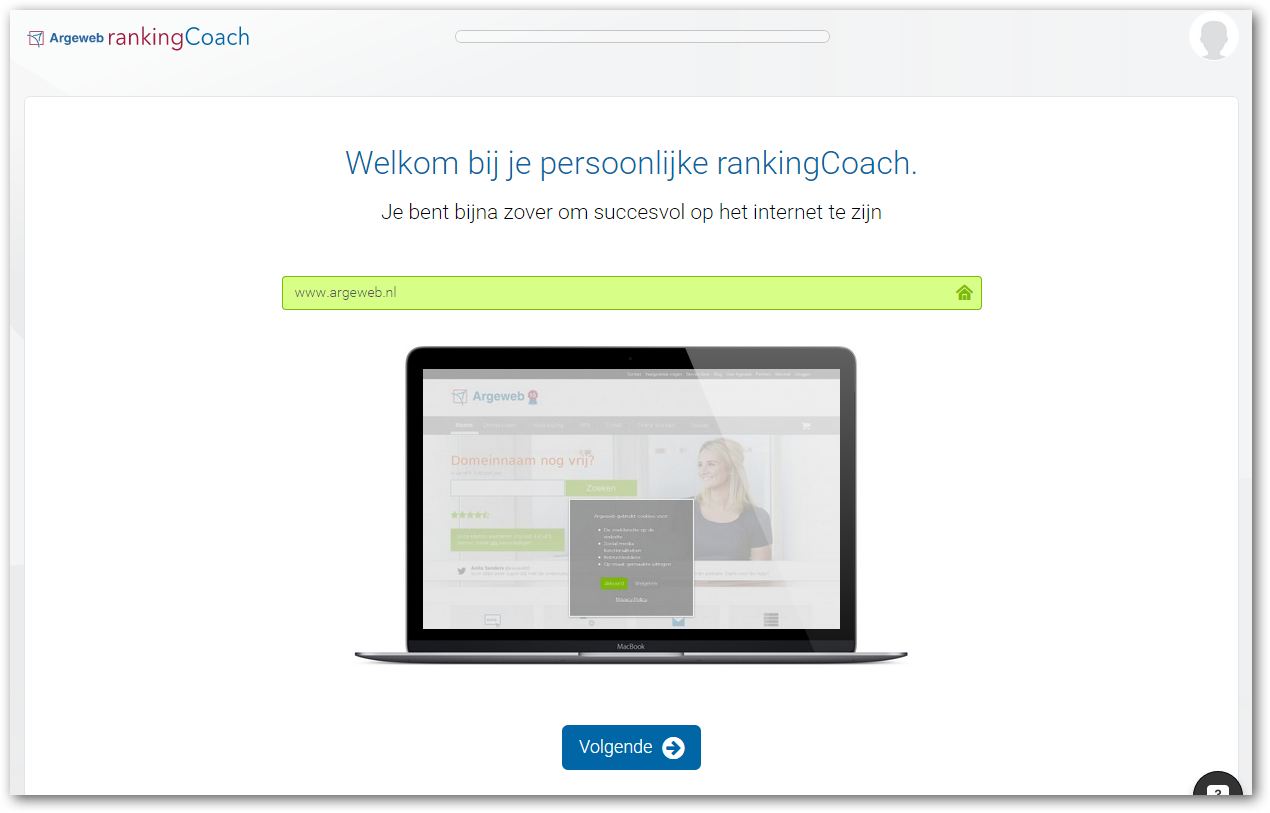
Er wordt vervolgens een gebruikersaccount aangemaakt, waarvoor u uw contactgegevens dient in te voeren. U kunt meerdere gebruikers aanmaken, maar dit wordt in een ander artikel beschreven. Na het opgeven van uw gegevens klikt u op "Volgende".
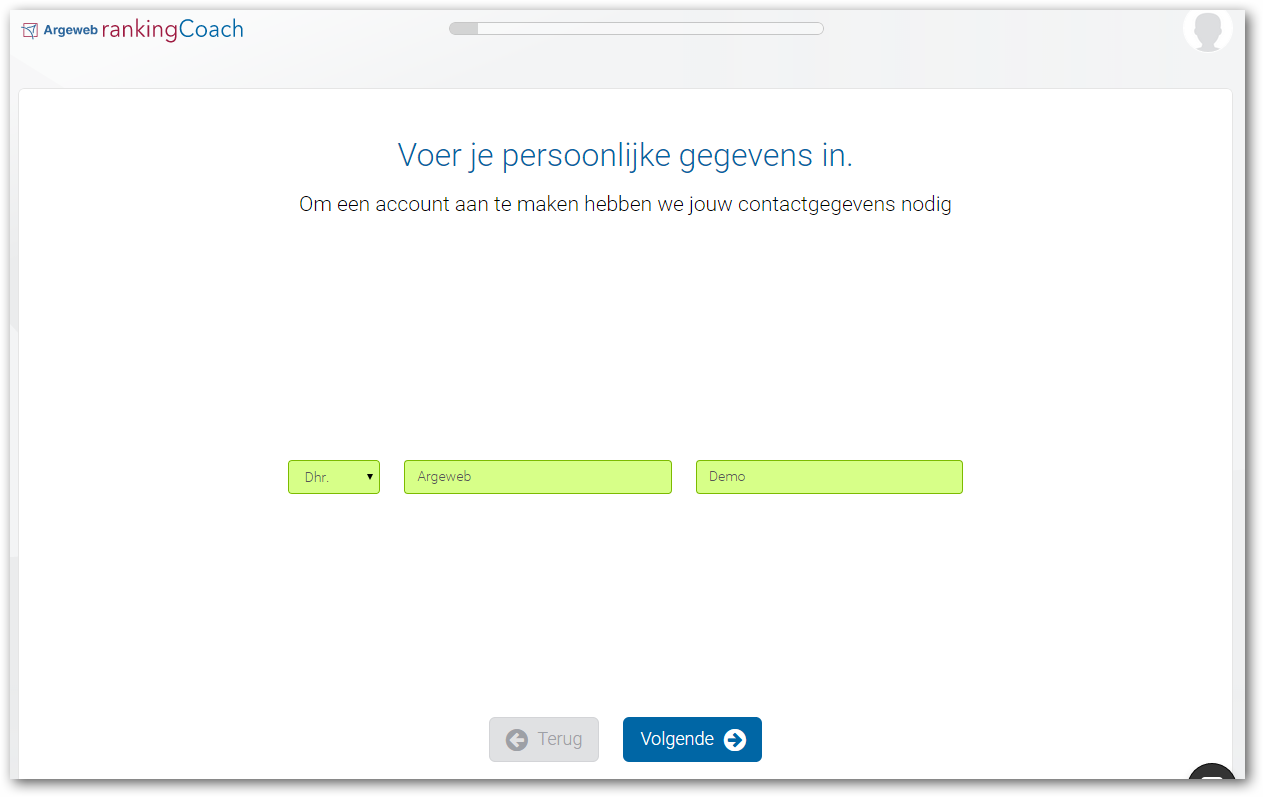
In het volgende scherm voert u de bedrijfsgegevens in, zoals het adres van uw (hoofd)kantoor en eventueel telefoon- en/of fax-nummer. Nadat dit is ingevoerd gaat u verder via "Volgende", waar u alvast wat algemene informatie te zien krijgt over de status van uw website bij zoekmachines.
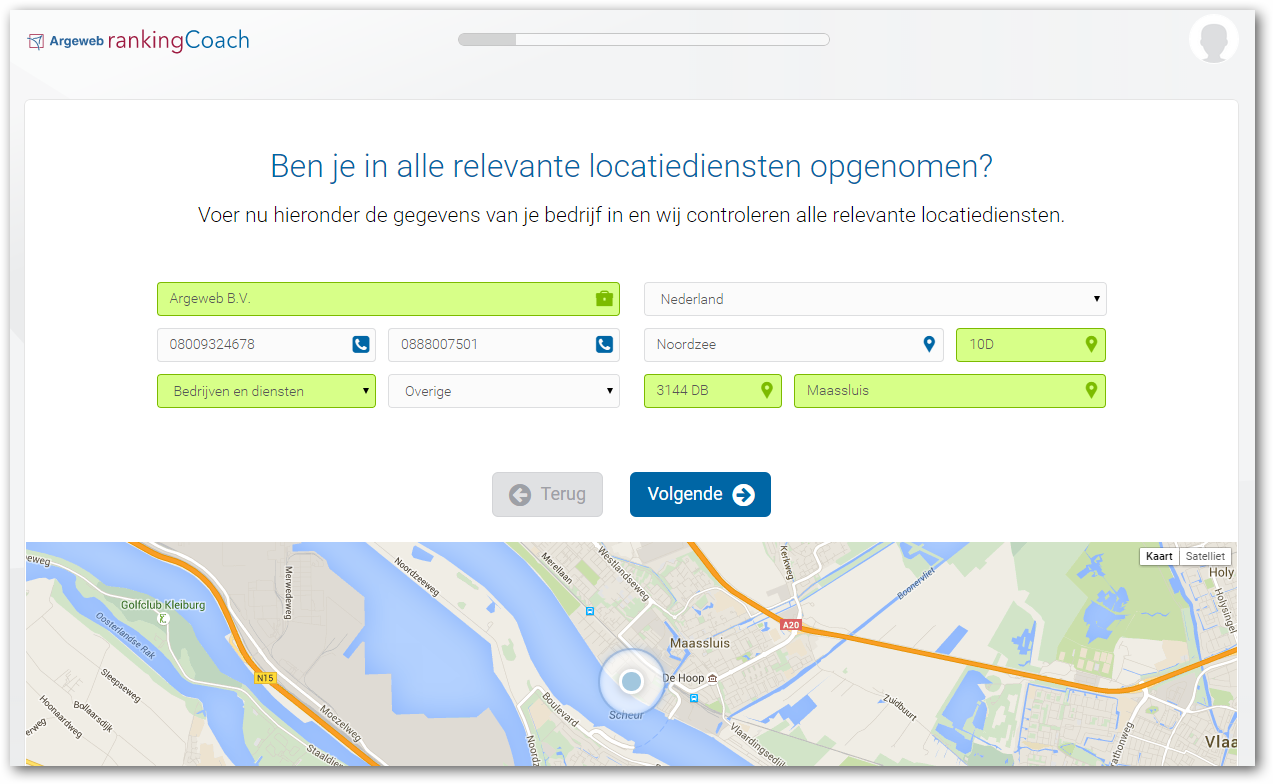
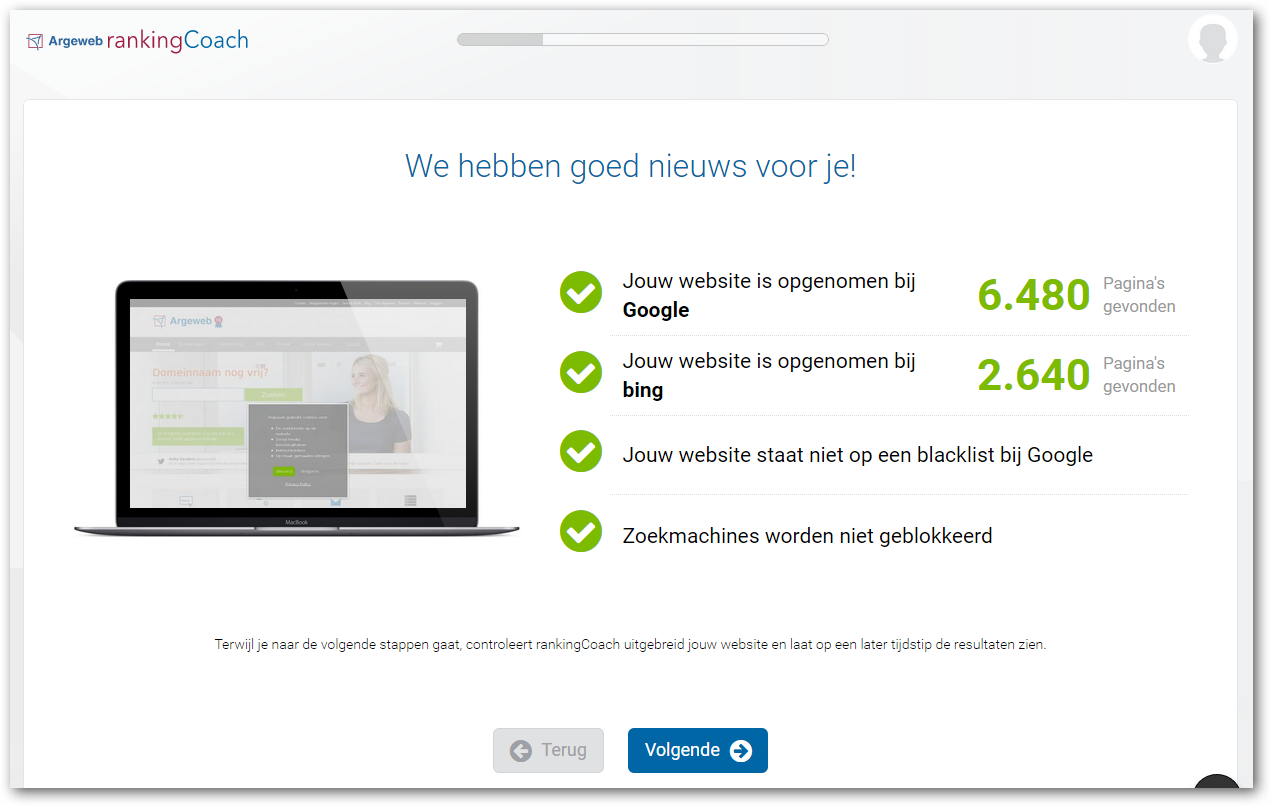
U kunt nu kiezen of u lokaal (binnen een bepaalde straal) gevonden wenst te worden of dat u landelijk opereert. In de onderstaande afbeelding ziet u hoe u de straal kunt aanpassen. In dit voorbeeld hebben we als Argeweb zijnde gekozen voor "landelijk bedrijf". We gaan verder door op "Volgende" te klikken.
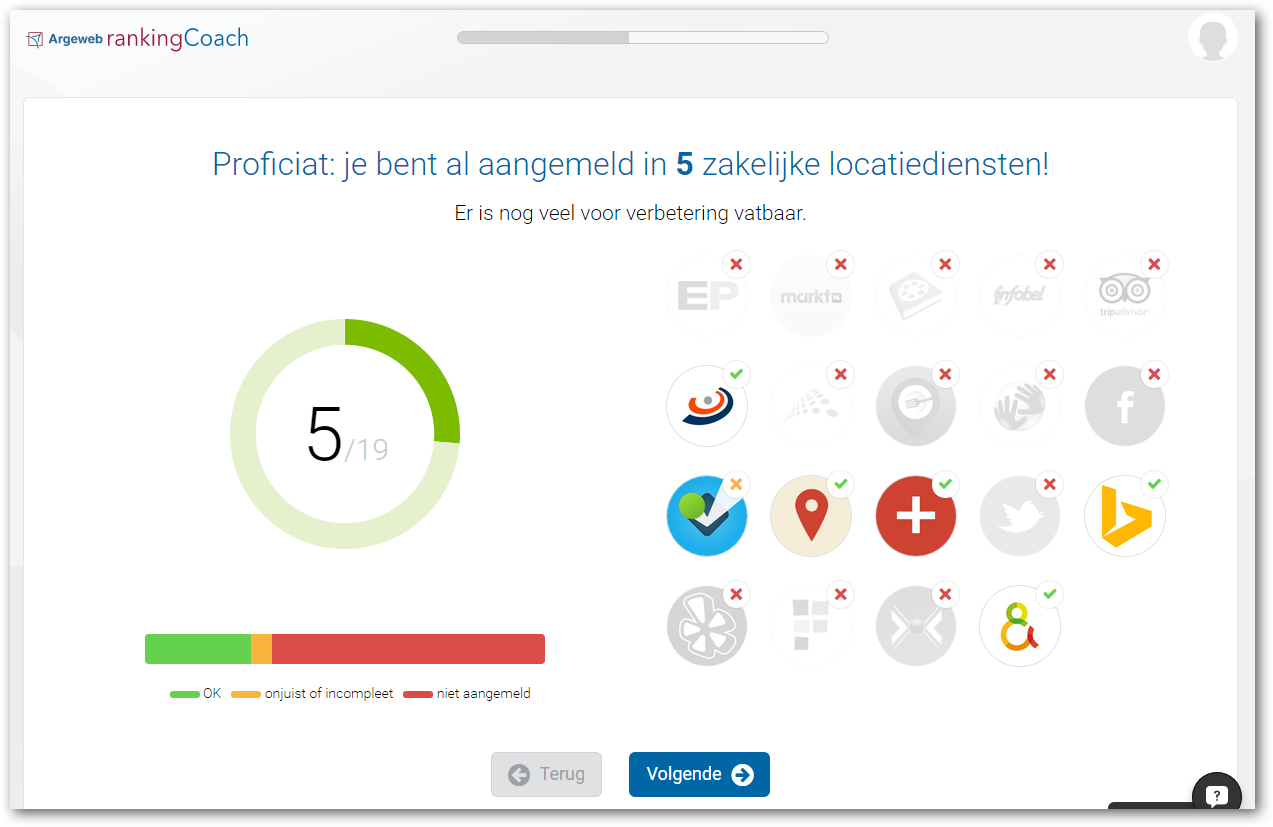
Hier vindt u een overzicht terug van enkele "locatiediensten" waar u zich kunt aanmelden of waar u reeds aangemeld bent. U hoeft hier nu nog niets uit te voeren, aan het eind van dit proces komt hier een opdracht. U klikt op "Volgende".
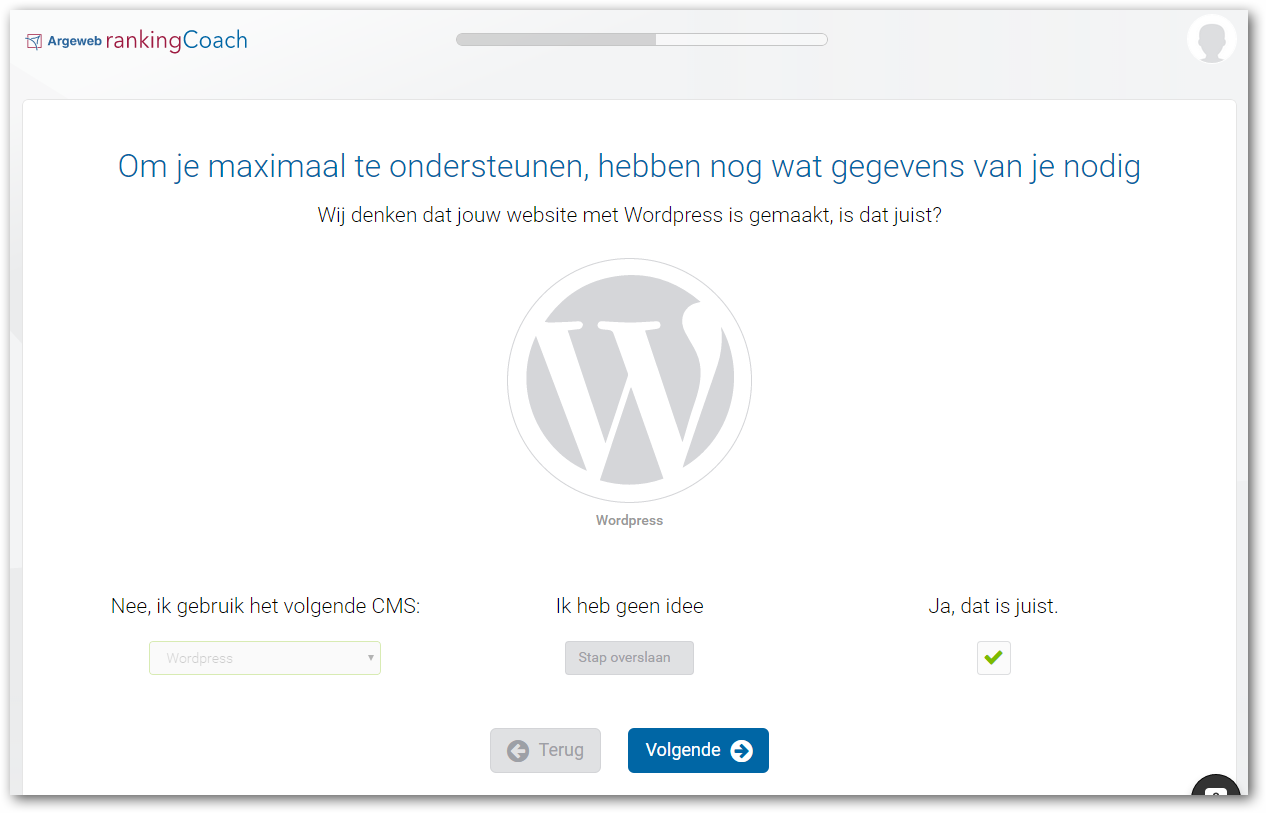
Argeweb rankingCoach herkent hoe uw website is opgezet, zodat het op basis van deze software verdere aanbevelingen kan doen. In ons voorbeeld wordt WordPress herkend, omdat we dit gebruiken voor één van onze blogs die op de website beschikbaar zijn. Deze stap is optioneel en kunt u overslaan. In dit voorbeeld heb ik aangegeven dat WordPress correct is herkend en gaan we verder via "Volgende".
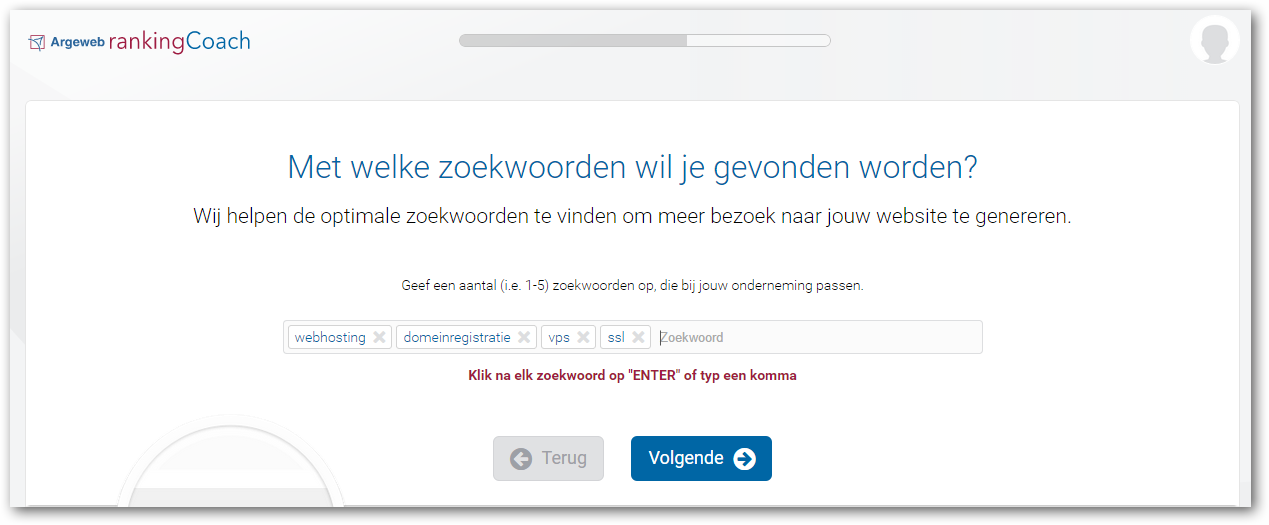
U komt op een pagina waar u aangeeft op welke zoekwoorden u gevonden wilt worden. U hoeft hier maar een paar zoekwoorden/termen op te geven. In de volgende stap kunt u veel alternatieven selecteren (tot een maximum van 100). Nadat u op "Volgende" heeft geklikt ziet u een "wolkenveld" van zoektermen.
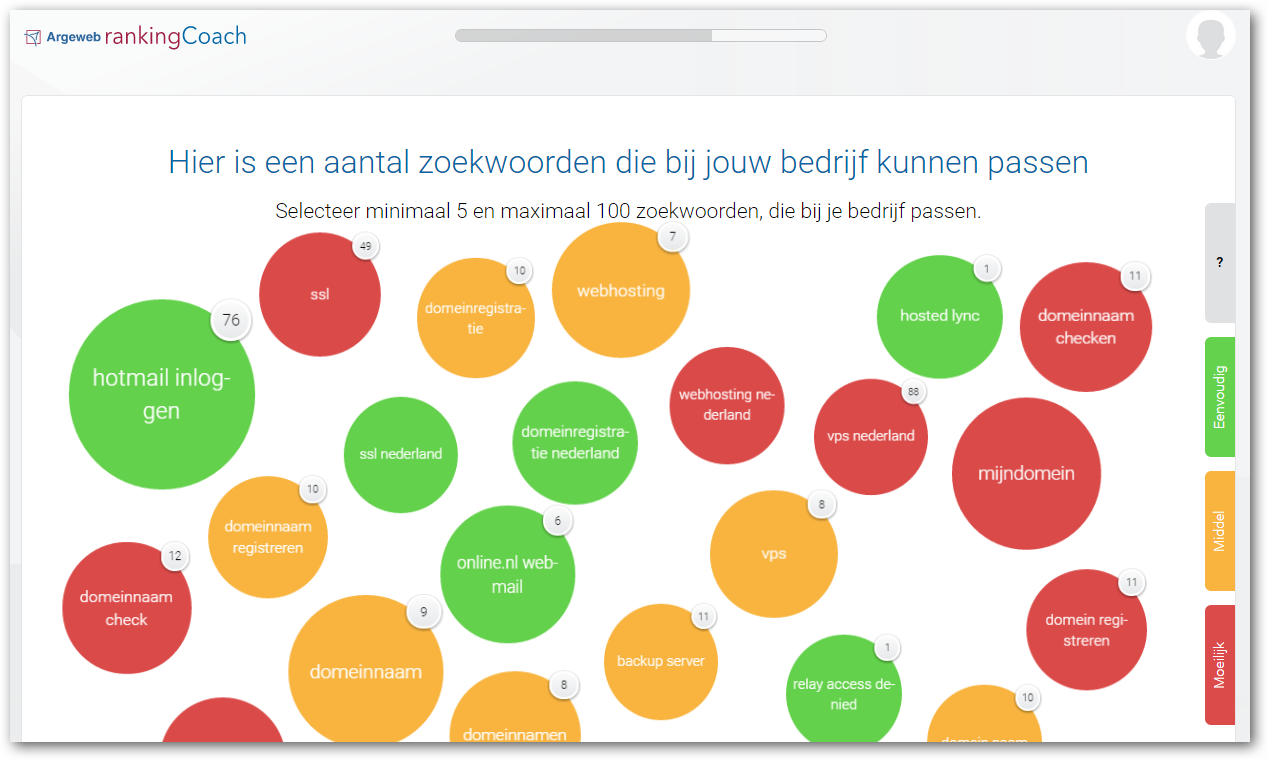
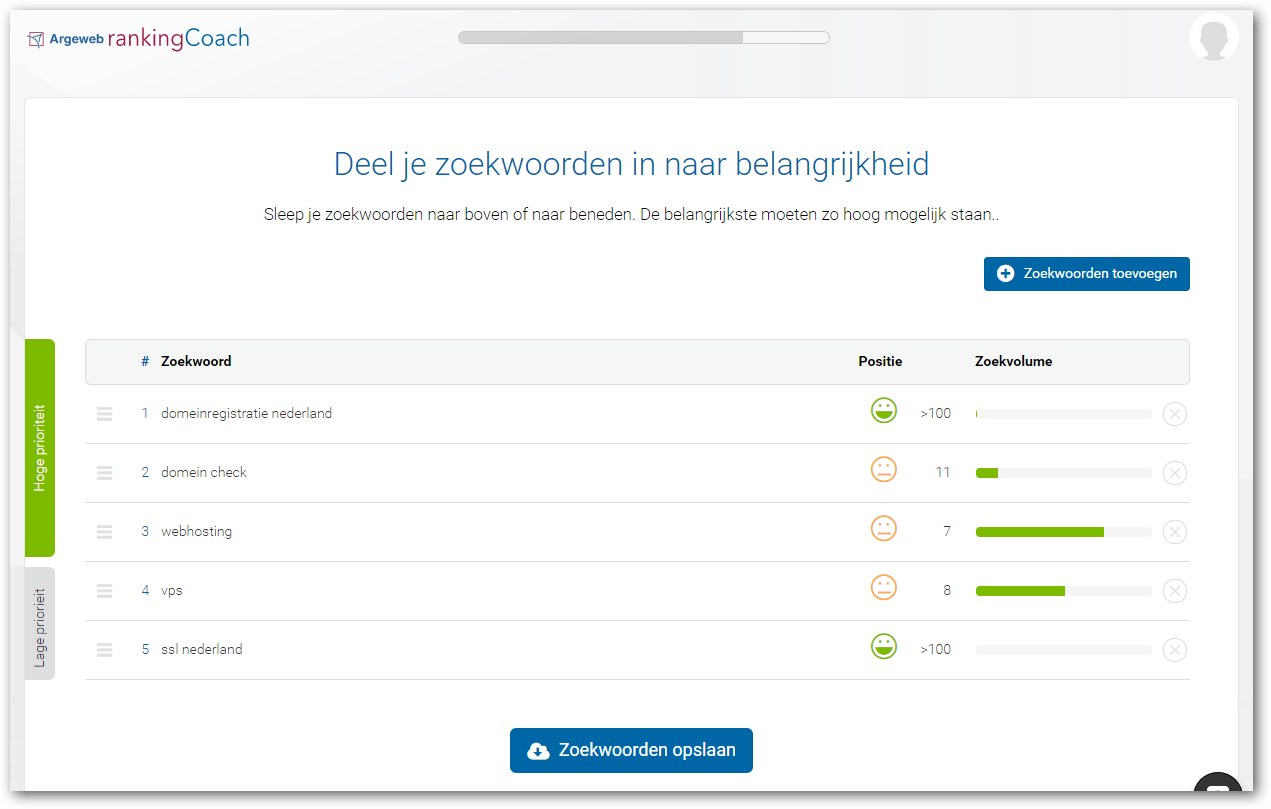
Uit al deze zoektermen kunt u er minimaal 5 en maximaal 100 selecteren. De kleur van de balletjes geeft aan hoe aannemelijk het is of u kunt stijgen in de zoekresultaten op deze zoekopdrachten. Rood is lastig en groen geeft aan dat er grote kans van slagen is. Nadat u de gewenste termen geselecteerd heeft, klikt u op "Zoekwoorden opslaan". U kunt dan ook een rangschikking maken van welke zoektermen u het meest of het minst belangrijk vindt uit de gekozen opties. Als u hier tevreden over bent rondt u het proces af door weer te klikken op "Zoekwoorden opslaan". U kunt overigens altijd op een later moment nog zoektermen toevoegen of verwijderen.
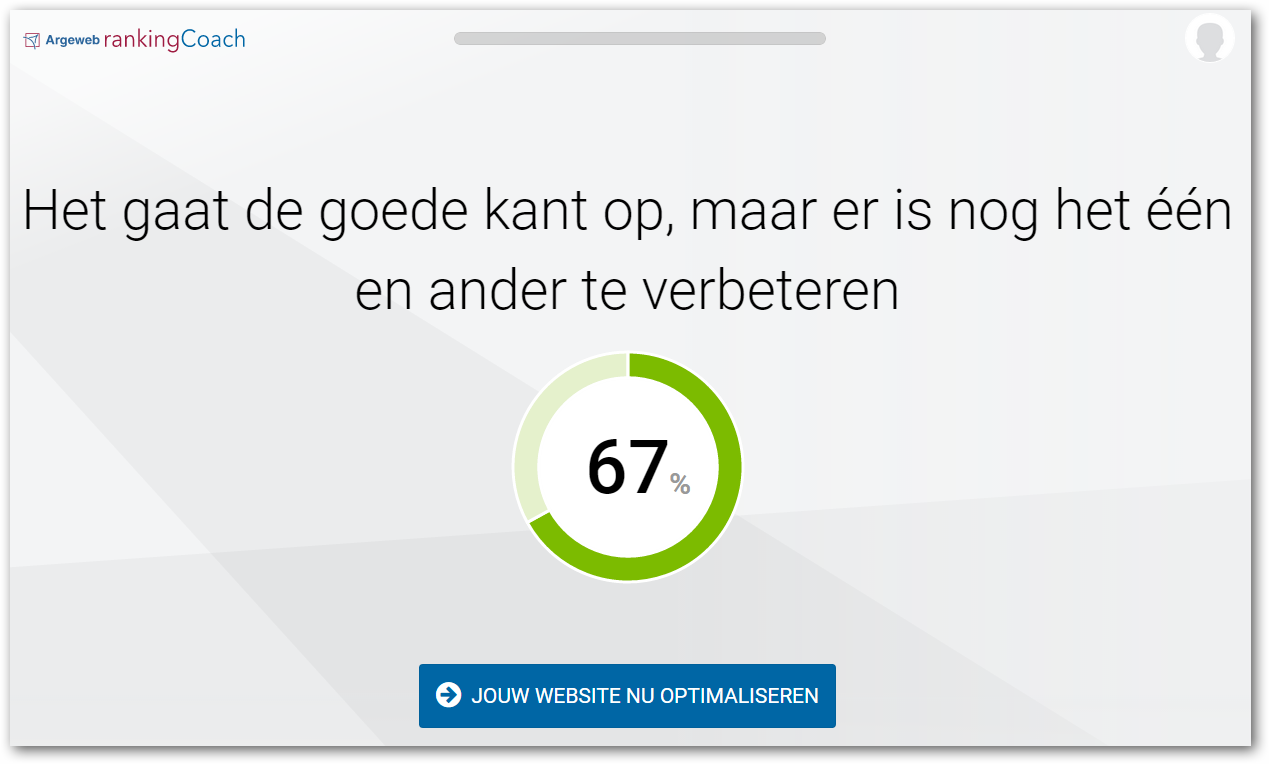
U heeft nu succesvol een website toegevoegd in de Argeweb rankingCoach tool. Er komt een score in beeld die aangeeft hoe uw website er voor staat. In het advies staat beschreven hoe u uw website kunt verbeteren. In het scherm dat volgt kunt u terugvinden hoeveel 'opdrachten' er beschikbaar zijn om mee aan de slag te gaan. Dit wordt in een ander artikel nog verder uitgelicht.
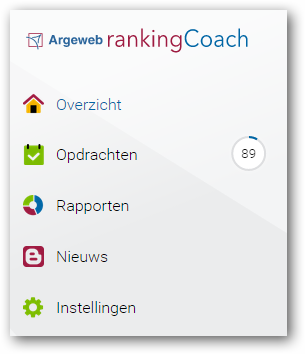
Heeft u vragen? Neem dan gerust contact met ons op via: support@argeweb.nl of telefoonnummer 085-0218861
Veel succes met het verbeteren van uw website!
Een .nl domein registreren? Eerste jaar slechts 3,99
Categorieën
Woordenlijst
De woordenlijst is een alfabetisch gerangschikte lijst met technische termen die in de artikelen voorkomen.


